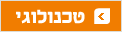קיצורי מקלדת ל-E71
אין עכבר ואין מסך מגע? זה לא אומר שכל פעולה דורשת כמה לחיצות. תכירו את קיצורי המקלדת השימושיים לפעולות הנפוצות בסמארטפון הפופולרי של נוקיה
אם אתם מסוג המשתמשים שאוהבים קיצורי מקלדת במחשב, למה שלא תיהנו מקיצורי מקלדת גם בטלפון הנייד שלכם? ה-E71 של נוקיה כולל מקלדת עם 50 מקשים, ועוד 4 מקשים שונים בפינות. עם כל כך הרבה מקשים שונים, אין סיבה שתזדקקו ליותר מכמה לחיצות מהירות כדי לבצע כל פעולה נפוצה. במדריך זה ריכזנו את הקיצורים השימושיים ביותר ל-E71. אם אתם מכירים קיצורים נוספים שלא הזכרנו, כתבו אותם בתגובות.
עריכת טקסט
להחלפה מהירה בין עברית לאנגלית או שפות אחרות, החזיקו את המקש Shift לחוץ ובאותו זמן לחצו על Chr (המקש התחתון מימין). בתפריט שיופיע, סמנו את השפה הרצויה, ולחצו על המקש האמצעי. להצגת כל אפשרויות העריכה (כמו מילון ההשלמה האוטומטית), החזיקו את המקש Function (המקש התחתון משמאל) ולחצו על המקש רווח (Spacebar).
 נוקיה E71 צילום: cc-by-zone41
נוקיה E71 צילום: cc-by-zone41 ובדיוק כמו מחשב, ה-E71 גם מציע קיצורי מקלדת להעתקה והדבקה. להעתקת טקסט, סמנו אותו באמצעות המקש Shift ומקשי החיצים, לחצו פעם אחת על המקש Function, ולאחר מכן החזיקו את המקש Ctrl (המקש התחתון מימין) לחוץ ובאותו זמן לחצו על C. לאחר מכן, להדבקת טקסט, לחצו פעם אחת על המקש Function, ולאחר מכן החזיקו את המקש Ctrl לחוץ ובאותו זמן לחצו על V. שימו לב שקיצורים אלו אינם פועלים כשמהקלדת מכוונת להקלדה בעברית.
לקפיצה בין עמודים, לחצו פעם אחת על המקש Function, ולאחר מכן לחצו על Ctrl+חץ למעלה או Ctrl+חץ למטה. להקלדת תווים עם סימני הגייה (accents), החזיקו את המקש Chr לחוץ ולחצו על האות הרצויה כדי לעבור בין כל האפשרויות עבור אותה האות. לדוגמה, להקלדת התו Ñ הנפוץ בספרדית, החזיקו את המקש Chr ולחצו על המקש n.
קיצורים בתפריט הראשי
את הקיצורים בתפריט הראשי אפשר להפעיל ישירות באמצעות המקלדת - אין צורך לנווט באמצעות מקשי החצים. לדוגמה, כדי להפעיל את הקיצור הראשון משמאל בשורה הראשונה, לחצו על המקש 1. כדי להפעיל את הקיצור השני, לחצו על המקש 2. כדי להפעיל את הקיצור הראשון משמאל בשורה השנייה, לחצו על המקש 4, וכו'. כדי להפעיל את הקישור האחרון בשורה האחרונה, לחצו על המקש 0.
אם סידור הקיצורים בתפריט הראשי אינו לרוחכם, אפשר לסדר אותם מחדש בקלות. בחרו את הקיצור שאתם רוצים להזיז, לחצו על Options, ובחרו את האפשרות Move. הזיזו את הסמן למיקום הרצוי של הקיצור, ולחצו על המקש האמצעי. הקיצור שבחרתם יופיע במיקום החדש.
כדי לסדר את הקיצורים בתוך תיקיות, לחצו על Options ובחרו את האפשרות Move to folder כדי להעביר את הקיצור לתיקיה אחרת - בחרו את Root Folder כדי להעביר אותו לתיקייה הראשית. ליצירת תיקיה חדשה, לחצו על Options ובחרו את האפשרות New Folder.
מקשי קיצור שימושיים נוספים
חיוג מהיר: כדי לחייג למספר טלפון השמור ברשימת אנשי הקשר, אין צורך לפתוח את הרשימה. במסך הבית, פשוט התחילו להקליד את האותיות הראשונות בשם של איש הקשר שאליו אתם רוצים לחייג - כל אנשי הקשר המתאימים יופיעו בתפריט, ותוכלו להמשיך להקליד כדי לצמצם את הרשימה או לבחור את איש הקשר הרצוי באמצעות מקשי החצים. אם אנשי הקשר לא מופיעים אחרי ההקלדה, לחצו על הכפתור Options, ובחרו את האפשרות Contact Search on. שימו לב שהחיפוש יפעל אפילו אם תקלידו מספרים במקום אותיות - לדוגמה, אם תקלידו את המספר 1, שנמצא על אותו המקש כמו האות R, יוצגו כל אנשי הקשר ששמם או שם משפחתם מתחיל ב-R.
שעון: כשהמקשים של ה-E71 נעולים ושומר המסך פעיל, או שהמסך כבוי לגמרי, אי אפשר לראות את השעון שמוצג על המסך. אחרי שנים שהתרגלנו להשתמש בטלפון הסלולרי במקום שעון יד, מדובר בבעיה לא קטנה. במקום להתחיל לשחרר את המקשים רק כדי לבדוק מה השעה, החזיקו את המקש האמצעי לחוץ. השעון והתאריך יוצגו בגדול על המסך, אבל הרקע ישאר שחור כדי לא לסנוור או להסיח את הדעת בחשיכה.
השתקה מהירה: בעת שיחה, לחצו על הכפתור הקטן שבין שני כפתורי הווליום בצד ימין להשתקה (MUTE). אתם תוכלו לשמוע את הצד השני, אבל בצד השני לא יוכלו לשמוע אתכם. לחצו שוב על אותו הכפתור כדי לבטל את ההשתקה ולחזור לשיחה.
BlueTooth בלחיצה אחת: ה-E71 אמנם מגיע עם סוללה ענקית שיכולה להחזיק ימים שלמים, אבל אין סיבה להעמיס עליה ללא צורך. לדוגמה, אם אתם משתמשים בדיבורית BlueTooth אבל לא מחברים אותה באופן קבוע, אין צורך להפעיל את ה-BlueTooth במכשיר בזמן שהדיבורית לא מחוברת - לא רק שמדובר בבזבוז אנרגיה, זו יכולה להיות פרצת אבטחה. לכיבוי והדלקה מהירים של ה-BlueTooth במכשיר, החזיקו את המקש * (כוכבית) לחוץ בעודכם במסך הבית.
מקשים חמים
ל-E71 יש לא פחות משלושה כפתורים שניתנים להתאמה אישית, ועבור כל אחד מהם אפשר להגדיר שתי פונקציות שונות - בעת לחיצה רגילה ולחיצה ארוכה. במסך הבית אפשר להגדיר עוד שני מקשים נוספים, ומלבד כל אלו, מסך הבית כולל גם תפריט של חמישה קיצורים לתוכנות ותכונות שימושיות, שאת כולם תוכלו לבחור בעצמכם. בהתחשב בכמות הקיצורים שקיימים כבר ממילא במכשיר, סביר להניח שתתקשו למצוא מספיק פונקציות ואפשרויות כדי לנצל עד תום כל אפשרויות ההתאמה האישית.
לעריכה שני מקשי הקיצור במסך הבית (המקשים הכחולים שמעל מקשי החיוג והניתוק), פתחו את התפריט הראשי, פתחו את התיקייה Tools, בחרו את Settings, לחצו על General, לאחר מכן בחרו את Personalisation, בחרו את האפשרות Home Screen, ולבסוף בחרו את Key Shorcuts. עבור כל מקש, תוכלו לבחור מבין רשימה שכוללת את הפיצ'רים המובנים במכשיר, את התוכנות שהתקנתם בעצמכם, ואת האתרים המועדפים מהדפדפן.
לעריכת תפריט התוכנות במסך הבית, חזרו אחורה לתפריט Home Screen, ולחצו על Mode Settings. כאן, בחרו את Home Screen Applications, ולאחר מכן את Application Shortcuts.
לבסוף, לעריכת שלושת מקשי הקיצור הראשיים (מקש ההודעות, מקש אנשי הקשר ומקש לוח השנה שנמצאים משני צידי מקשי החצים), חזרו לתפריט Personalisation, ובחרו את האפשרות One Touch Keys (האפשרות האחרונה בתפריט). עבור כל מקש, תוכלו לבחור פעולה שתבוצע אחרי לחיצה רגילה - Short Press, וכן פעולה שתבוצע אחרי לחיצה ארוכה - Long Press.